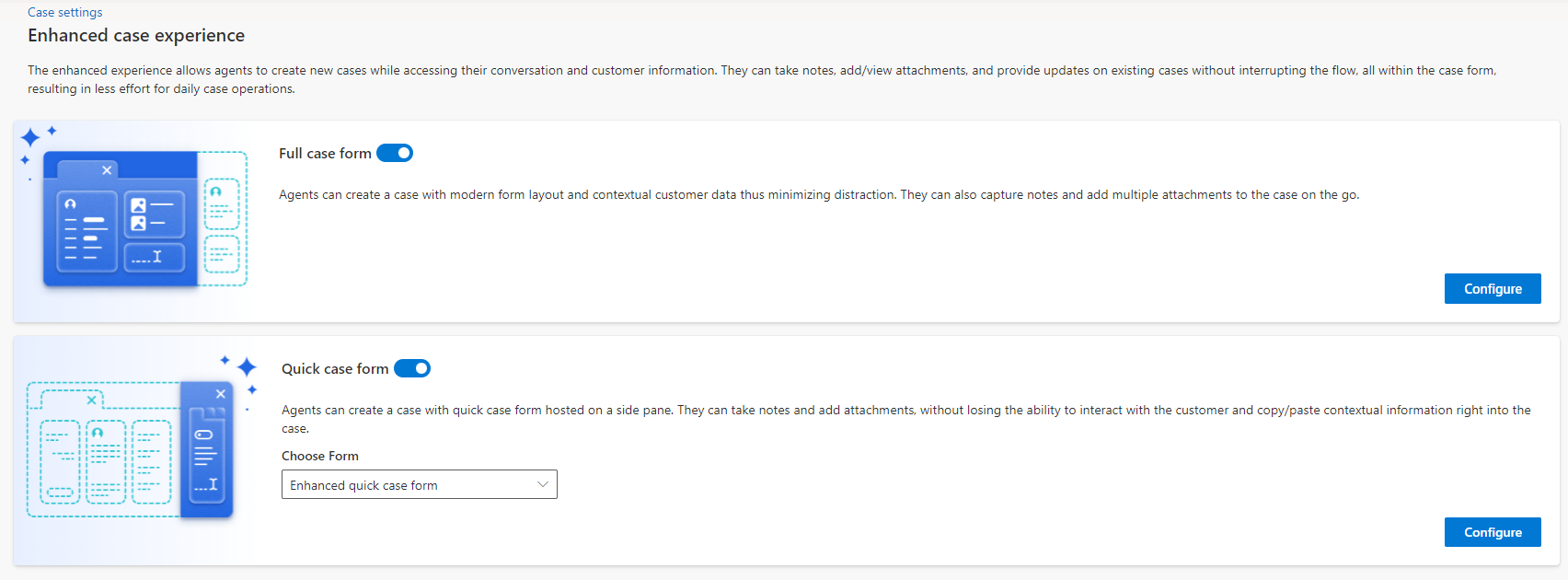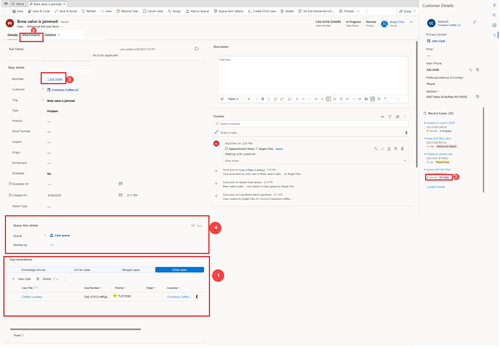Aktivera förbättrade ärendeformulär för appar med flera sessioner
Aktivera det förbättrade snabbformulär för ärende och fullständigt formulär för ärende så att det förbättrade snabbärendeformuläret och det fullständiga ärendeformuläret öppnas när kundtjänstrepresentanter (servicehandläggare eller representanter) skapar ett nytt ärende i Customer Service workspace.
Obs
Den förbättrade ärendegenereringen är endast tillgänglig i appen Customer Service workspace.
Titta på den här videon för att förstå förbättrat ärendeformulär och hur du ställer in det.
Aktivera förbättrad ärendeupplevelse
I Administrationscenter för Customer Service, gå till Ärendeinställningar.
Välj Hantera för Utökad ärendeupplevelse.
Växla till Utökad ärendeupplevelse till Ja.
- Så här aktiverar du det förbättrade fullständigt formulär för ärende:
- Växla växlingsknappen Fullständigt formulär för ärende till Ja så att dina representanter kan se det förbättrade fullständigt formulär för ärende när de skapar ett nytt ärende. Om representanter ska se det förbättrade ärendeformuläret när de öppnar ett befintligt ärende anger du det förbättrade ärendeformuläret som standardformulär.
- Välj Konfigurera till anpassa formuläret i Power Apps. Sidan önskat formulär öppnas i en ny flik.
- Så här aktiverar du det förbättrade snabbformulär för ärende:
- Växla till Snabbformulär för ärende till Ja.
- Välj alternativet i listrutan Välj formulär. Det valda huvudformuläret visas som sidofönster när representanter skapar ett nytt ärende. Som standard är detta inställt på Förbättrat snabbformulär för ärende.
- Välj Konfigurera till anpassa formuläret i Power Apps. Sidan önskat formulär öppnas i en ny flik.
- Så här aktiverar du det förbättrade fullständigt formulär för ärende:
Obs
- Om det förbättrade fullständiga ärendeformuläret har en högre formulärordning än standardärendeformuläret kan representanterna se det förbättrade fullständiga ärendeformuläret även om du inte har aktiverat den förbättrade ärendeupplevelsen. Om du vill att representanter ska se standardupplevelsen för ärenden anger du formulärordningen för det förbättrade formuläret lägre än för standardformuläret. Läs mer i Ange formulärsordning.
- I det förbättrade ärendeformuläret visas kundinformation och senaste ärenden i rutan med kundinformation. När du växlar till ett annat formulär från det förbättrade ärendeformuläret uppdateras eller stängs inte fönstret automatiskt. Du måste stänga det manuellt.
Visa standardkomponenter som är tillgängliga i ett utökat fullständigt ärendeformulär
På följande bild visas körningsupplevelsen för de komponenter som är tillgängliga som standard i det förbättrade fullständiga ärendeformuläret. Du kan använda dessa komponenter för att anpassa andra formulär.
Obs
- I formuläret Ärende för upplevelse i flera sessioner, som är standardärendeformuläret för Customer Service workspace, är komponenterna OptionSet-omslag, Köobjektkontroll, Kontrollen för förfallna öppna aktiviteter och Kontrollen för bifogade filer aktiverade som standard.
- Du kan lära dig mer om hur dessa komponenter visas i formuläret Ärende för upplevelse i flera sessioner i realtid i Standard huvudärendeformulär: Ärende.
Förklaring:
| Siffra | Komponent | Beskrivning | Enhet | Ytterligare åtgärder | Ytterligare information |
|---|---|---|---|---|---|
| 1 | Associerad rutnätskontroll | Visar relevanta poster som är länkade till den aktuella posten som underrutnät. Du kan konfigurera upp till fyra underrutnät med hjälp av den här komponenten. | Tillgänglig för alla entiteter. | Gäller inte. | Konfigurera komponenter så att ärendeassociationer visas |
| 2 | Kontroll för bifogad fil | Gör att du kan överföra och visa bilagor. | Du kan lägga till den här kontrollen i ett ärendeformulär om du vill överföra bifogade filer till ett ärende och visa bifogade filer som överförts direkt, via e-post, anteckningar och konversationer. För alla andra enheter, lägg till den här komponenten för att visa de bilagor som laddats upp via e-post och anteckningar. |
För en ärendeentitet anger du Tabellkolumn i komponent till Skapa ID:n för entitetsbilagor i förväg. | Anpassa formulär med hjälp av kontrollen för bifogade filer |
| 3 | OptionSet omslag | Visar de alternativuppsättning värdena som färgkodade alternativ i formuläret. Om du till exempel lägger till Prioritet i ett ärende visas färgkodade prioritetsikoner i programmet. Om du lägger till Ärendestatus visas färgkodade statusalternativ. | Tillgänglig för alla entiteter. Du kan lägga till den här komponenten till fält av typen "val" eller "alternativuppsättning" och inte till icke-redigerbara fält eller fält som inte stöder typen alternativuppsättning, till exempel en rad med text. | Ange önskad alternativuppsättning i tabellkolumnen. | |
| 4 | Köobjektkontroll | Visar den aktuella kö som en post tillhör och fältet Arbetad per. Du kan redigera fältet Arbetat med och spara ändringarna. | Tillgängligt för köaktiverade entiteter. | Ange ett värde i Tabellkolumn. | |
| 5 | Kontroll för förfallna öppna aktiviteter | Visar de aktiviteter som är förfallna idag eller är försenade. | Tillgänglig för alla entiteter. | Tabellen måste anges som Aktiviteter. | Anpassa formulär med hjälp av kontrollen för förfallna öppna aktiviteter |
| Anteckningskontroll | Gör det möjligt att göra anteckningar i ett formulär innan du sparar en post. Verktyget RTE-redigeraren är aktiverad som standard. | Endast tillgängligt för ärendeentiteter. | - Ange Tabellkolumn i komponenten Skapa antecknings-ID i förväg. - För att konfigurera avancerade rich text-konfigurationer, ange URL för konfiguration av RTF-redigerare. Läs mer i Skapa och använd avancerad konfiguration för redigeraren för kontrollen RTF-redigerare |
Du kan lägga till standardkomponenterna i andra formulär och anpassa dem. Läs mer i Lägga till komponenter till ett formulär.
Relaterad information
Ärendehantering i appar för flera sessioner
Komma igång med Customer Service workspace